通知メールアドレスが未入力の場合、「OK」ボタンをクリックしてもエラーが表示され、設定を変更できません。
アーカイブ管理者の設定を行う
アーカイブ管理者の基本設定や、各種通知メールの受信設定を行います。
step1 アーカイブ管理者機能画面を表示し、「プロパティ」をクリックします。
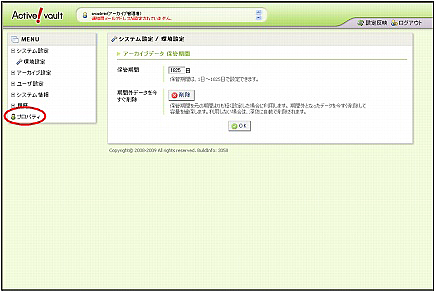
※アーカイブ管理者機能画面の表示方法→「アーカイブ管理者機能画面にログインする」
プロパティ画面が表示されます。
step2 必要事項を入力し、「OK」ボタンをクリックします。
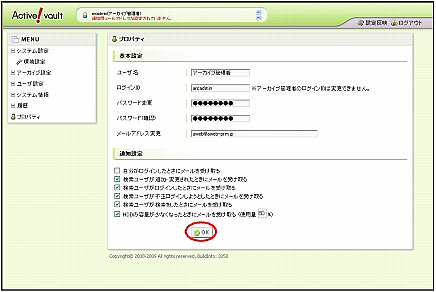
| 基本設定 | |
|---|---|
| ユーザ名 | 新しいユーザ名を入力します。 |
| ログインID | ログインIDが表示されます。 ※ログインIDは、変更できません。 |
| パスワード変更 | 新しいパスワードを入力します。 |
| パスワード(確認) | 再度、パスワードを入力します。 |
| メールアドレス変更 | 通知メールを受信するメールアドレスを入力します。 |
| 通知設定 | |
| 自分がログインしたときにメールを受け取る | チェックすると、アーカイブ管理者がログインした際、通知メールが送信されます。 |
| 検索ユーザが追加・変更されたときにメールを受け取る | チェックすると、検索ユーザを登録・変更した際、通知メールが送信されます。 |
| 検索ユーザーがログインしたときメールを受け取る | チェックすると、検索ユーザがログインした際、通知メールが送信されます。 |
| 検索ユーザが不正ログインしようとしたときメールを受け取る | チェックすると、検索ユーザが不正にログインしようとした際、通知メールが送信されます。 |
| 検索ユーザが検索をしたときにメールを受け取る | チェックすると、検索ユーザが検索を行った際、通知メールが送信されます。 |
| HDDの容量が少なくなったときにメールを受け取る | チェックすると、メールアーカイブの容量がここで入力したディスク使用量(%)を超えている間、定期的に通知メールが送信されると共に、アーカイブ管理者機能上に警告が表示されます。 ※ディスク使用率は1~99で指定してください。 |
※入力制限について→「メールアーカイブ」
変更内容が登録され、確認画面が表示されます。
注意
step3 「OK」ボタンをクリックします。
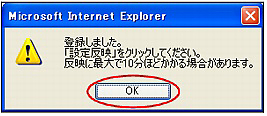
プロパティ画面が表示されます。
step4 「設定反映」をクリックします。
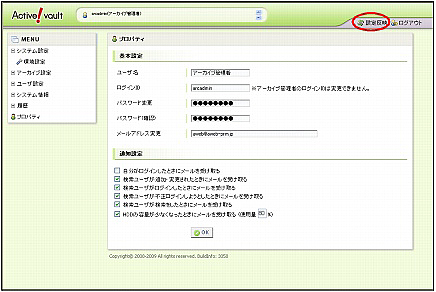
各種設定のサーバへの反映画面が表示されます。
step5 [完了]が表示されたら、「閉じる」ボタンをクリックします。
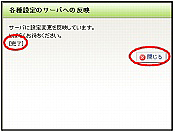
設定がサーバに反映されます。